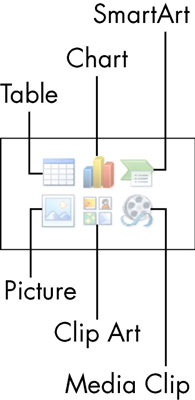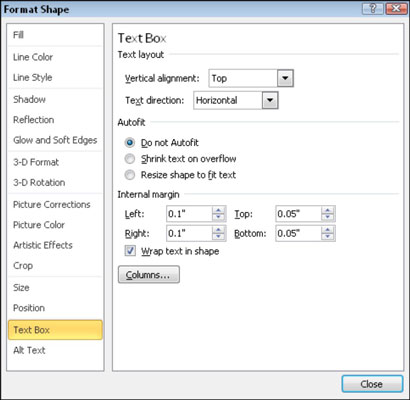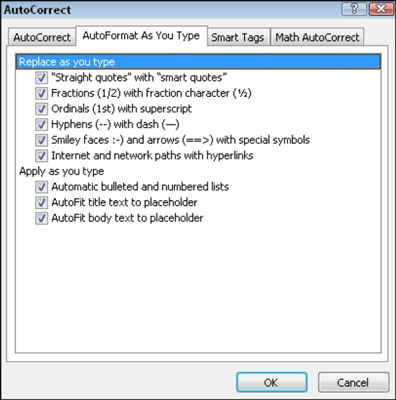Да бисте додали текст у чувар места садржаја у Мицрософт ПоверПоинт-у, кликните на област Кликните да бисте додали текст и откуцајте шта желите. Да бисте додали било који други тип садржаја, кликните на икону у чувару места за тип који желите.
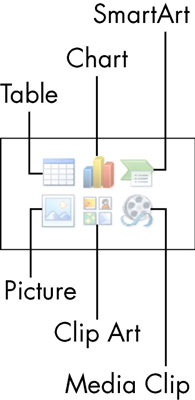
Ако унесете више текста него што ће стати у тај оквир за текст (на пример, посебно уобичајено за наслов слајда), текст се аутоматски смањује колико је потребно да би се уклопио. Ова функција — АутоФит — је подразумевано укључена. АутоФит је веома користан јер спречава скраћивање текста.
Понекад, међутим, можда нећете желети текст у аутоматско прилагођавање. На пример, можда ћете желети да сви наслови на вашим ПоверПоинт слајдовима буду потпуно исте величине фонта, ради доследности.
Да бисте контролисали да ли је АутоФит на снази у одређеном чувару места текста, следите ове кораке:
Кликните десним тастером миша на оквир за текст и изаберите Формат Схапе из менија који се појави.
У дијалошком оквиру Форматирање облика који се појави кликните на Оквир за текст (са леве стране).
У одељку АутоФит у оквиру за дијалог, изаберите радио дугме Не АутоФит.
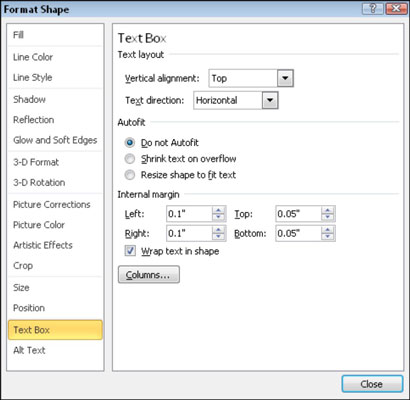
Кликните на дугме Затвори.
Ако уопште не желите да користите АутоФит, можете га искључити на глобалном нивоу. Да бисте то урадили, урадите следеће:
Изаберите Датотека→Опције.
Кликните на Провера (на левој страни).
Кликните на дугме АутоЦоррецт Оптионс.
Отвара се дијалог АутоЦоррецт.
Кликните на картицу Аутоматско обликовање док куцате.
У одељку Примени док куцате, опозовите избор у пољима за потврду АутоФит Титле Тект то Плацехолдер и АутоФит Боди Тект то Плацехолдер.
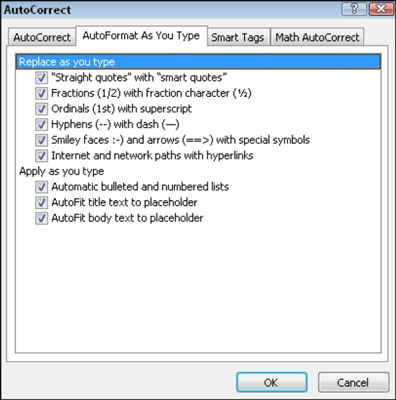
Кликните на ОК.